随着智能机的普及和门店常用文件都是使用打印机扫描,导致产生的图片过大,导致OA上传附件过大,不能正常上传,故整理几种常用的调整图片大小的方法,查看图片和文件的大小的方法是点击文件-右键属性-大小便是此文件的大小。
一、截图
本方法是大家使用的最多的方法,操作简单,主要借助于微信和QQ等通讯工具
1. QQ截图操作方式,快捷键ctrl+alt+A,也可以使用聊天窗口上面的按钮操作,具体方法见下图,截图后粘贴在聊天窗口另存为指定位置即可。
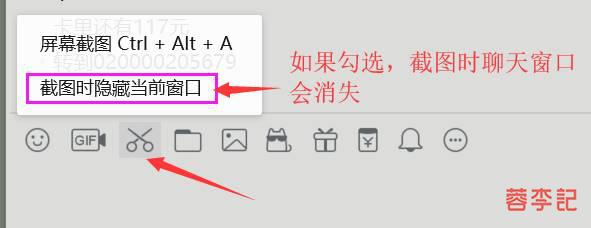
2. 微信截图操作方法,快捷键alt+A,也可以使用聊天窗口上面的按钮操作,具体方法见下图,截图后粘贴在聊天窗口另存为指定位置即可。
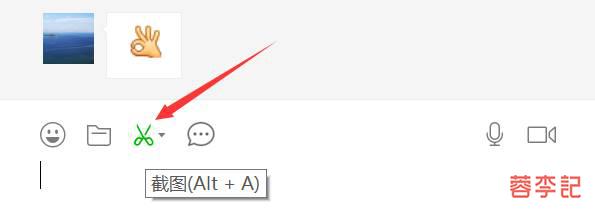
二、word和excel常用的压缩图片方法
我们平时会在上传excel表格时,表格中因为存在大量的图片,导致文件过大,如下图,表格大小为31.3M;
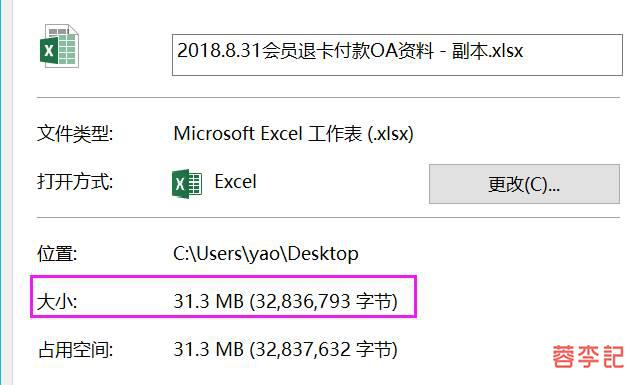
我们可以通过如下操作来减小大小,
1, 打开表格,我们看见有大量的图片,点击一张图片,然后选择上面的图片工具-格式-点击压缩图片,见下图

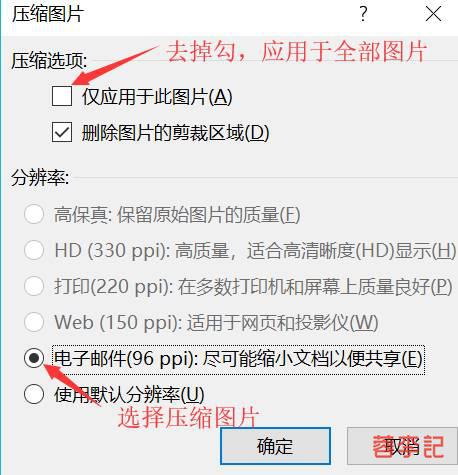
2.压缩后文档变成了1.46M,打开表格你会发现图片显示没变化,这样表格就易于传输了,word的操作方法类似,如有疑问可以咨询信息部。
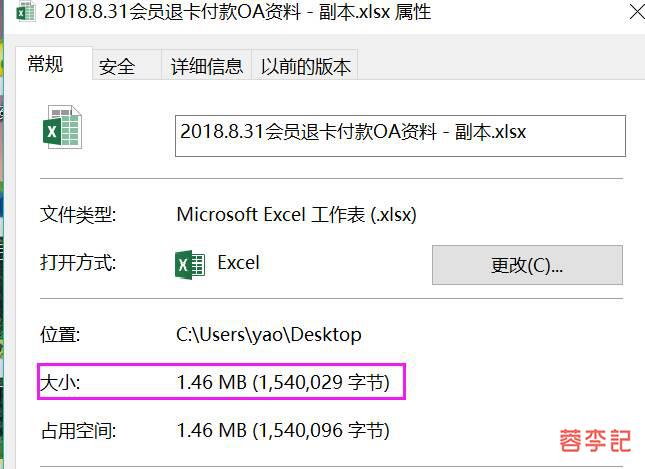
三、使用批量处理软件,主要用于有多张图片需要处理,该软件可改变尺寸,也可以改变大小,下面将具体介绍操作方法
1. 下载软件,下载地址:点击下载
2. 下载后解压软件,无需安装直接打开软件即可使用(右键以管理员运行)
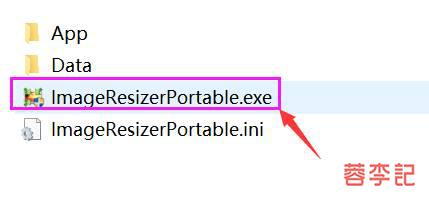
3. 选择文件,选择完后点击下一步,具体操作方式见下图。
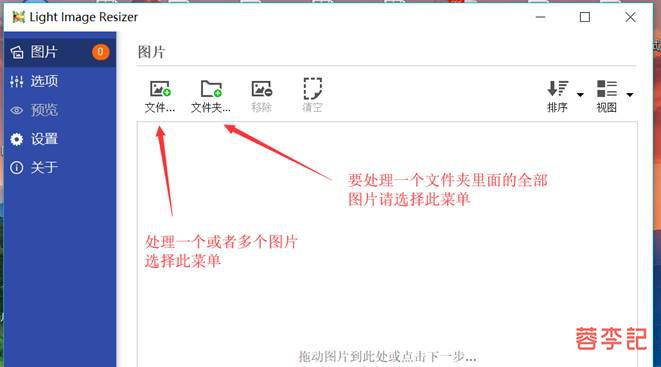
4. 配置选择,常见配置见下图,其他配置根据需要配置。
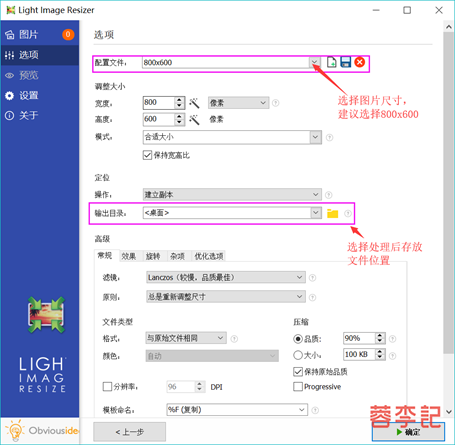
如在使用中有疑问,请咨询信息部。
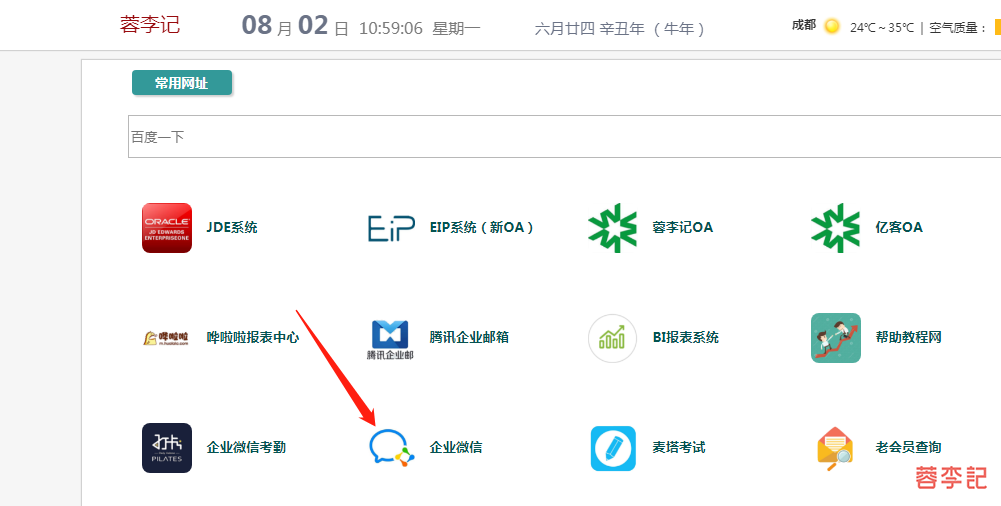

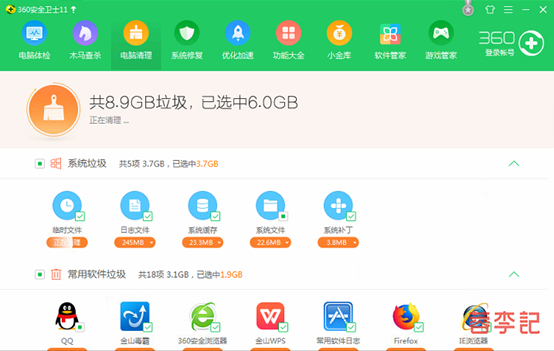
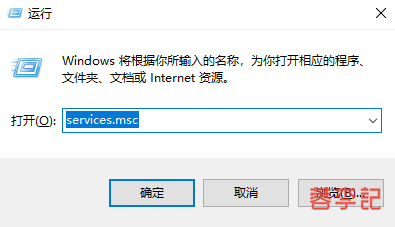
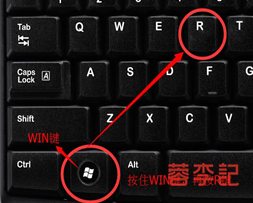
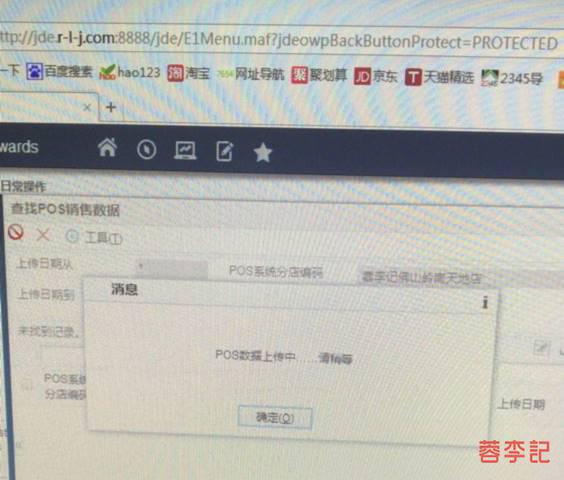

 加载中,请稍侯......
加载中,请稍侯......
精彩评论